Как удалить программу с помощью командной строки в Windows 11/10
В этом посте мы покажем вам, как удалить программу с помощью командной строки(uninstall a program using Command Prompt) в Windows 10 . Преимущество использования CMD для удаления программы заключается в том, что вмешательство пользователя не требуется. Процесс удаления программы выполняется автоматически. Окно CMD(CMD) использует встроенную утилиту командной строки инструментария управления Windows(Windows Management Instrumentation Command-line) ( WMIC ), которая поможет вам успешно удалить установленную программу.
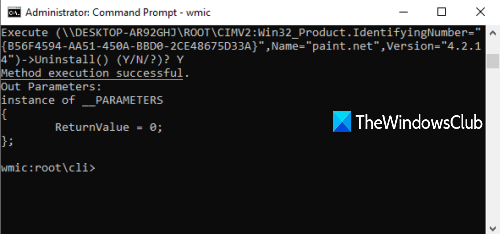
Есть много других способов удалить программу в Windows(uninstall a program in Windows) . Например, вы можете использовать реестр для удаления программы , приложение «Настройки(Settings app) » или какое -либо бесплатное программное обеспечение(free uninstaller software) для удаления для удаления программы. Для тех, кто хочет сделать то же самое с помощью командной строки(Command Prompt) , этот пост будет полезен. Вы можете выполнить несколько простых команд для удаления программы с помощью CMD .
Давайте посмотрим, как это сделать.
Читайте(Read) : Как удалить программы в безопасном режиме.(How to uninstall programs in Safe Mode.)
Удаление программы с помощью командной строки(Command Prompt)
Сначала введите cmd в поле поиска, щелкните правой кнопкой мыши параметр « Командная строка(Command Prompt) » и нажмите « Запуск от имени администратора»(Run as administrator) . Это запустит окно командной строки с повышенными правами. (Command Prompt)Вы также можете использовать другие способы запуска командной строки от имени администратора(ways to run Command Prompt as administrator) .
Когда окно CMD открыто, выполните эту команду:
wmic
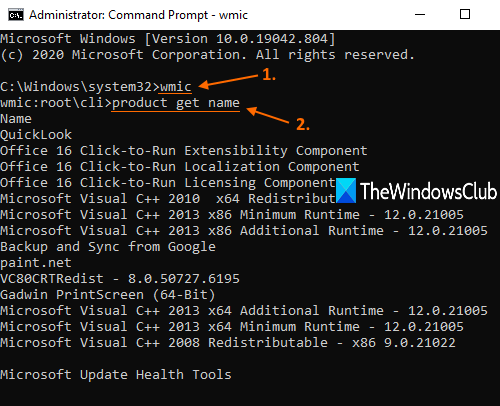
Теперь вы можете использовать утилиту WMIC для удаления программы. Но, во-первых, у вас должен быть список программ, чтобы вы могли проверить, какую программу вы хотите удалить. Для этого выполните эту команду:
product get name
Список всех программ, которые были установлены с помощью установщика Windows(Windows Installer) , будет отображаться в интерфейсе командной строки(Command Prompt) , как это видно на скриншоте выше.
Теперь удалите программу. Команда станет:
product where name="name-of-the-program" call uninstall
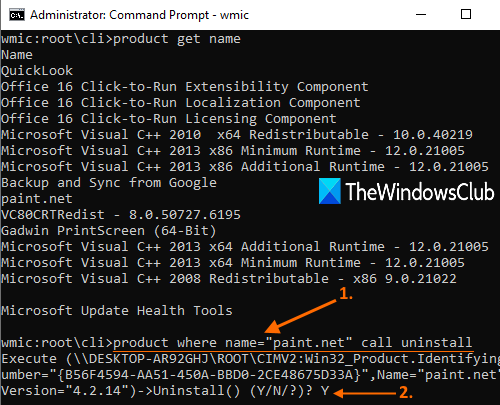
Здесь замените имя программы(name-of-the-program) на ее фактическое имя. Например, если вы установили Paint.NET на свой компьютер и хотите удалить его, найдите его имя в этом списке и добавьте его как есть. Команда станет:
product where name="paint.net" call uninstall
Теперь он запросит подтверждение. Для этого введите Y и нажмите клавишу Enter.
Подождите(Wait) несколько секунд. Он автоматически удалит эту программу, и вы увидите сообщение об успешном выполнении метода(Method execution successful) .
Таким образом, вы можете использовать приведенные выше команды или шаги для удаления программы с помощью окна командной строки .(Command Prompt)
Надеюсь, поможет.
Читать дальше(Read next) :
- Не удается установить или удалить программы в Windows ?
- Как удалить программы, которых нет в панели управления ?
Related posts
Список CMD or Command Prompt keyboard shortcuts в Windows 11/10
Как запустить Command Prompt как Administrator в Windows 11/10
Как обновить драйверы, используя Command Prompt в Windows 10
Как открыть Command Prompt в папке в Windows 10
Perform Arithmetic Операции в Command Prompt на Windows 10
Как отремонтировать Microsoft 365, используя Command Prompt в Windows 10
Как ALWAYS Run Command Prompt and PowerShell AS Administrator
Просмотр информации о системе и управление процессами из CMD или PowerShell
Как открыть Microsoft Store apps от Command Prompt
Командная строка (CMD) — 8 сетевых команд, которые вы должны знать
34 сочетания клавиш для Windows 10's Command Prompt
Как подсчитать количество файлов в папке с помощью PowerShell, CMD или File Explorer
Best Free Uninstaller Software для Windows 10
Как восстановить Registry, используя Command Prompt в Windows 11/10
Find File and Folder Ownership information с использованием Command Prompt
Как включить Auto Complete в Windows Command Prompt
Как установить или удалить Microsoft Store Apps в Windows 10
Remove virus от USB Flash Drive с использованием Command Prompt or Batch File
Узнайте, когда Windows был установлен. Что является его оригинальный install date?
Как переключаться между CMD and PowerShell в Windows Terminal
